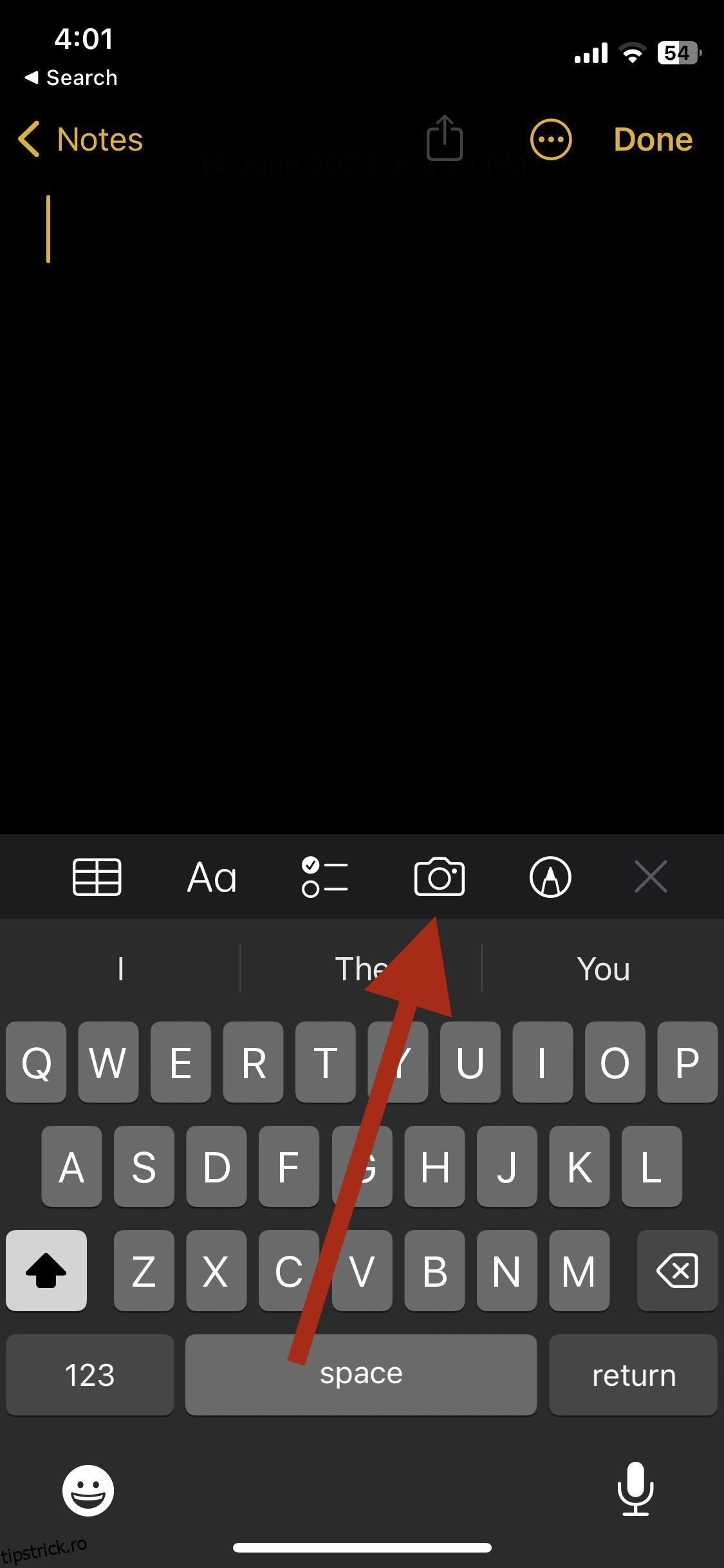Indiferent dacă sunteți student sau profesionist, sunt șanse să fie nevoie să scanați o grămadă de documente în mod regulat.
De la sarcini până la documentele oficiale, nevoile de scanare nu se termină. Cel mai bine este să aveți la îndemână un instrument de scanare ingenios, care să vă ajute să scanați rapid diferite documente și să trimiteți copia soft oricui, oriunde. Dacă dețineți un iPhone, această sarcină este o simplă simplă.
iPhone-ul este echipat cu toate funcțiile de înaltă tehnologie pe care vi le puteți imagina. Cu fiecare actualizare vine și noi funcții interesante care vă pot face viața mult mai ușoară. Mai exact, dispozitivul vine cu o funcție de scanare încorporată care face treaba fără probleme.
Te întrebi cum să scanezi un document pe iPhone-ul tău? Stai cu mine.
Cuprins
Cum să scanezi pe iPhone folosind funcția încorporată
Funcția de scanare încorporată a iPhone-ului este perfectă pentru a efectua scanări rapide ale documentelor importante și a le transmite în câteva secunde. Nu trebuie să treceți prin bătaia de cap de a descărca o altă aplicație sau de a încerca să înțelegeți diferitele funcții.
Iată cum puteți scana cu ușurință documente pe iPhone:
Pasul 1: Deschideți aplicația Note și creați o notă nouă.
Pasul 2: Lansați tastatura în aplicația Note și atingeți pictograma Cameră.
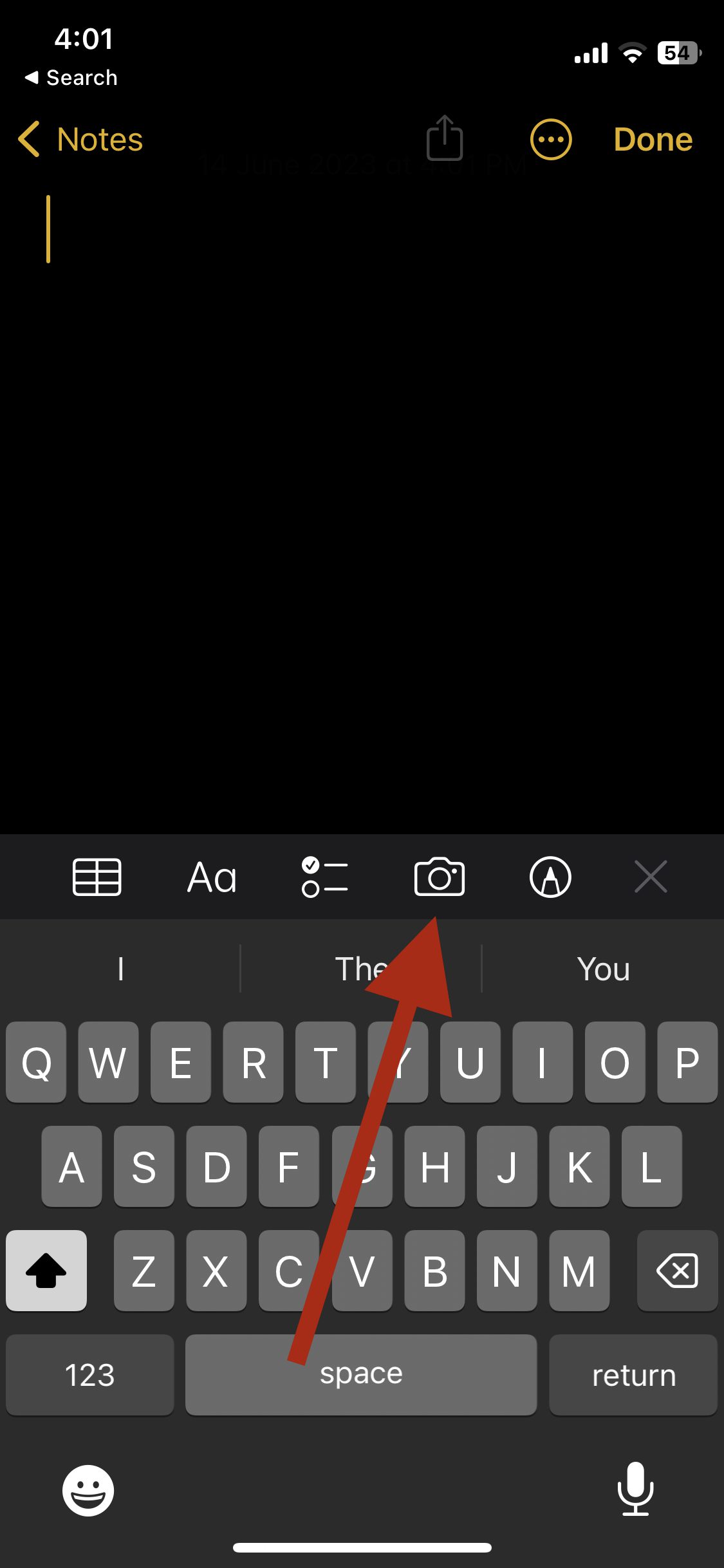
Pasul 3: Pictograma camerei va deschide un meniu derulant cu mai multe opțiuni. Faceți clic pe opțiunea Scanare documente.
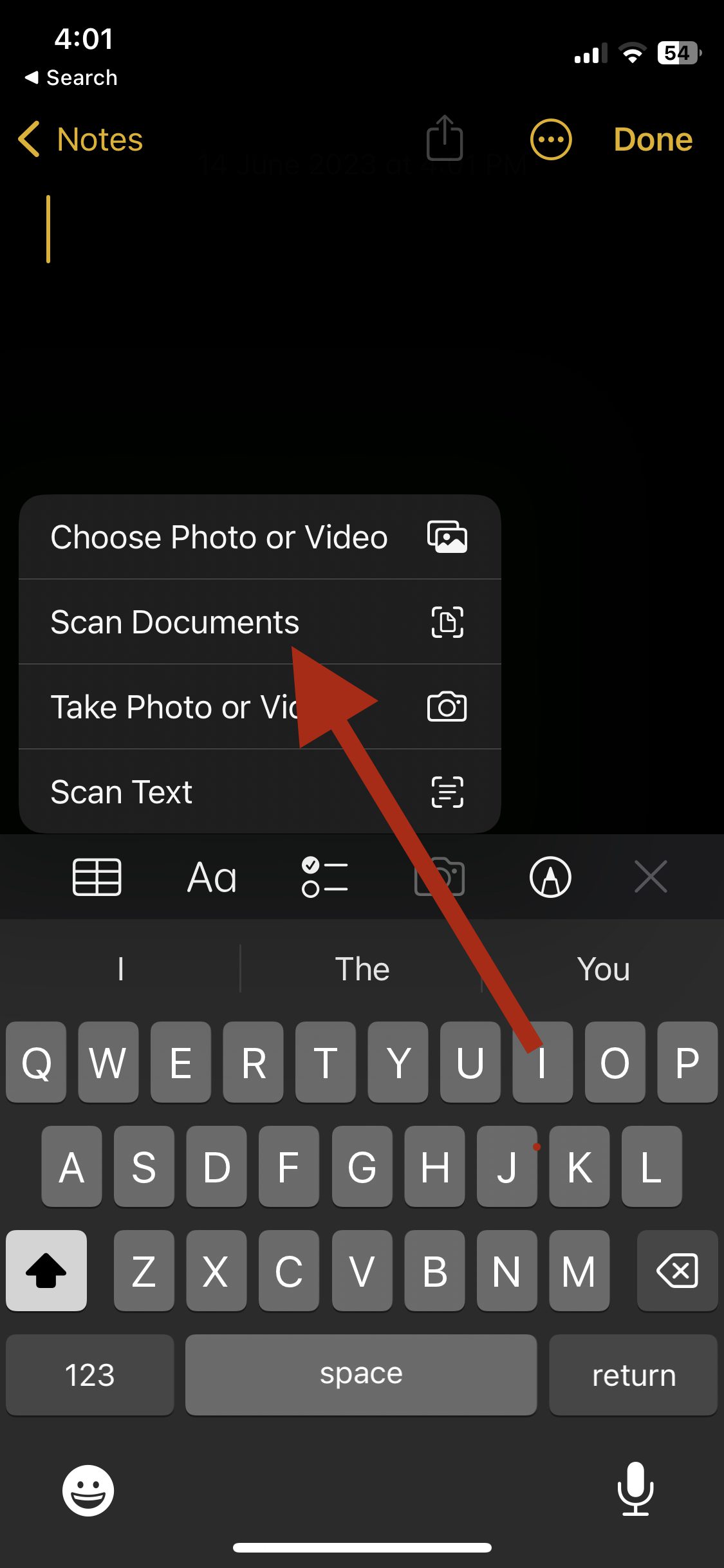
Pasul 4: Scannerul iPhone-ului se va deschide. Puteți plasa camera în partea de sus a documentului pentru ca telefonul să scaneze și să captureze automat textul.
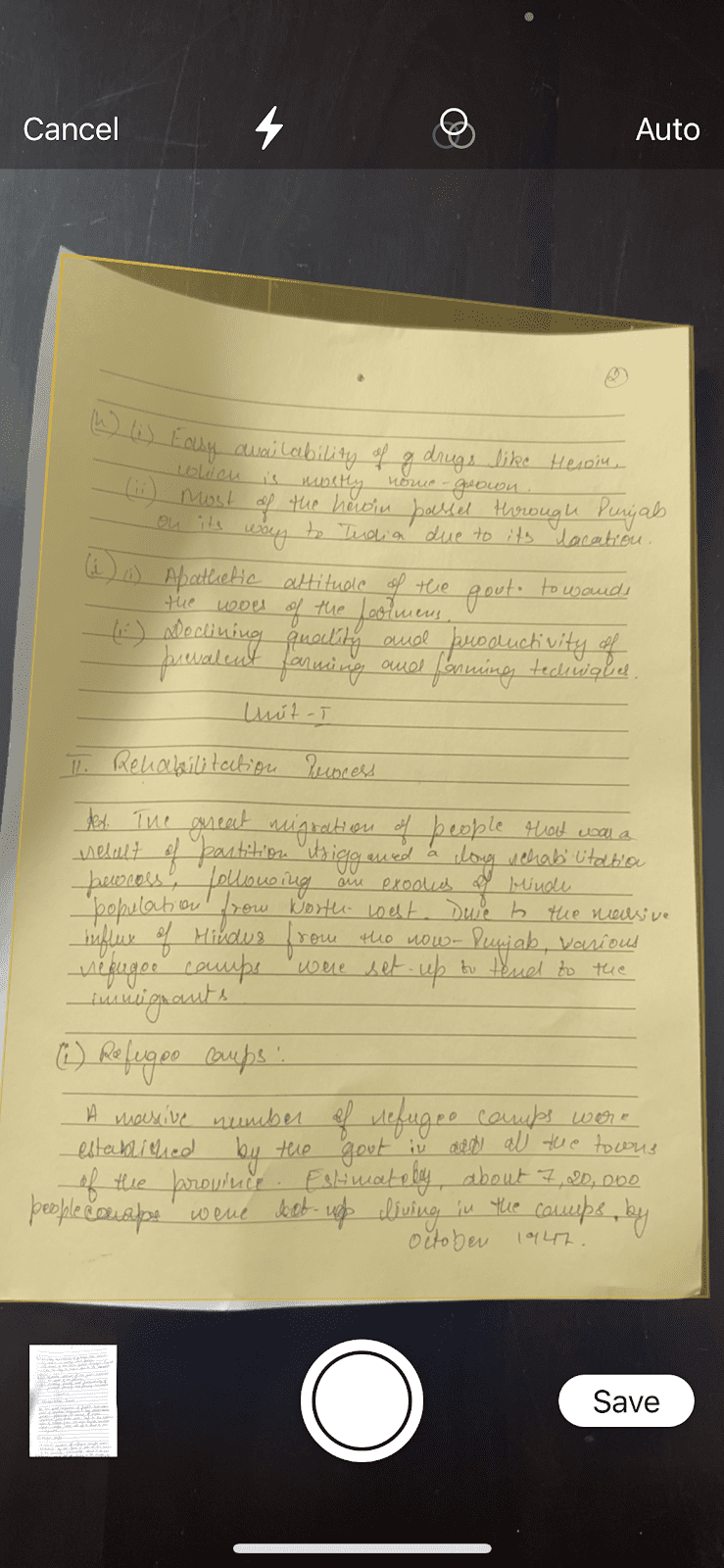
Setarea implicită a scanerului este setată pe automat. Cu toate acestea, puteți trece la modul manual atingând fila care spune Auto în colțul din dreapta sus. Puteți reveni la modul automat în același mod.
Pasul 5: Odată ce scanarea a fost capturată, puteți fie să o reluați dacă nu este satisfăcătoare (prea neclară, granulată sau micșorat) sau să o salvați. Și chiar așa, ați efectuat cu succes o scanare de pe iPhone!
În timp ce iPhone-ul dvs. este echipat perfect pentru a scana rapid documente importante, o aplicație terță parte vă va ajuta să efectuați scanări mai detaliate în timp ce deblocați multe funcții utile, cum ar fi extragerea textului, markupuri avansate și completarea automată a formularelor.
Majoritatea acestor aplicații terță parte au unele achiziții în aplicație, dar oferă o versiune gratuită care face treaba fără probleme.
Cum să scanezi pe iPhone folosind aplicații
Am încercat mai multe scanere de-a lungul anilor pentru a captura imagini clare și clare ale unei grămadă de documente diferite.
Dintre toate aplicațiile pe care le-am folosit, iată câteva care ies în evidență din mulțime. Acestea sunt preferatele mele absolute și vin cu o interfață ușor de utilizat, vă oferă scanări clare și clare și alte caracteristici unice.
#1 Adobe Scan
Adobe este un nume important în industria software-ului, așa că nu este surprinzător că această aplicație a ajuns pe listă.
Adobe Scan este o aplicație multifuncțională și ușor de utilizat, cu diverse funcții avansate pentru a efectua scanări de înaltă rezoluție. Acesta servește practic ca un dispozitiv de scanare portabil care realizează o scanare clară și detaliată a tuturor documentelor pe care le aruncați.
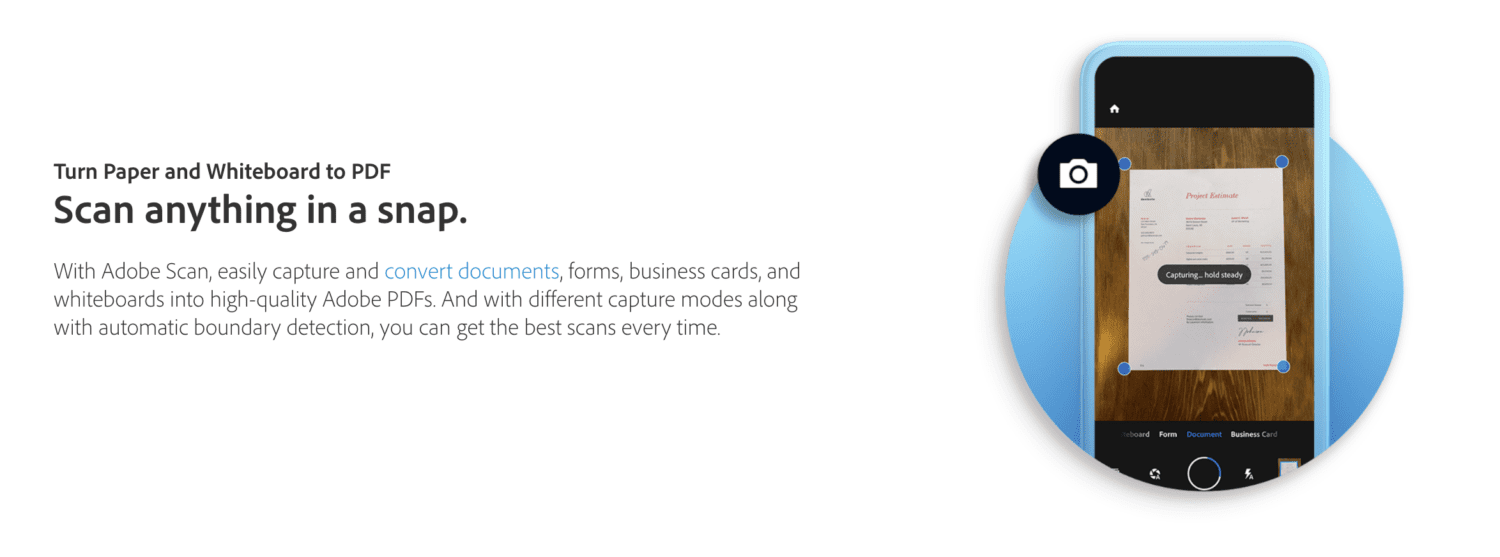
De la documente importante, documente oficiale, fotografii, tablă și cărți de vizită, până la chitanțe, cărți de identitate, note și chiar foi de răspuns în timpul examenelor online, Adobe Scan poate captura imagini cu tot felul de documente și le poate salva în diferite formate.
Scanările sunt, de asemenea, editabile după ce le-ați capturat. Puteți adăuga filtre, ajusta aspectul și dimensiunea paginii, marca documentul cu semnături și multe altele.
Puteți converti scanările în PDF sau le puteți salva ca JPEG pentru o accesibilitate rapidă și ușoară. În plus, puteți trimite rapid PDF-uri sau imagini prin e-mail, Whatsapp sau alte aplicații de mesagerie în câteva secunde sau puteți alege să creați un link pentru ele.
Pur și simplu nu poate deveni mai ușor și mai cuprinzător decât asta.
Caracteristici cheie:
- Încarcă automat toate scanările pe Adobe Document Cloud pentru acces facil de pe telefon, laptop și tabletă.
- Textul de pe scanări poate fi extras cu câteva clicuri
- Vine cu un abonament premium opțional care oferă spațiu de stocare suplimentar și mai multe opțiuni de export
Citiți și: Cum să faceți backup iPhone pe Mac sau Windows
#2 CamScanner
Dacă sunteți în căutarea unui scaner inteligent și gratuit pentru iPhone, atunci CamScanner este o opțiune care merită luată în considerare.
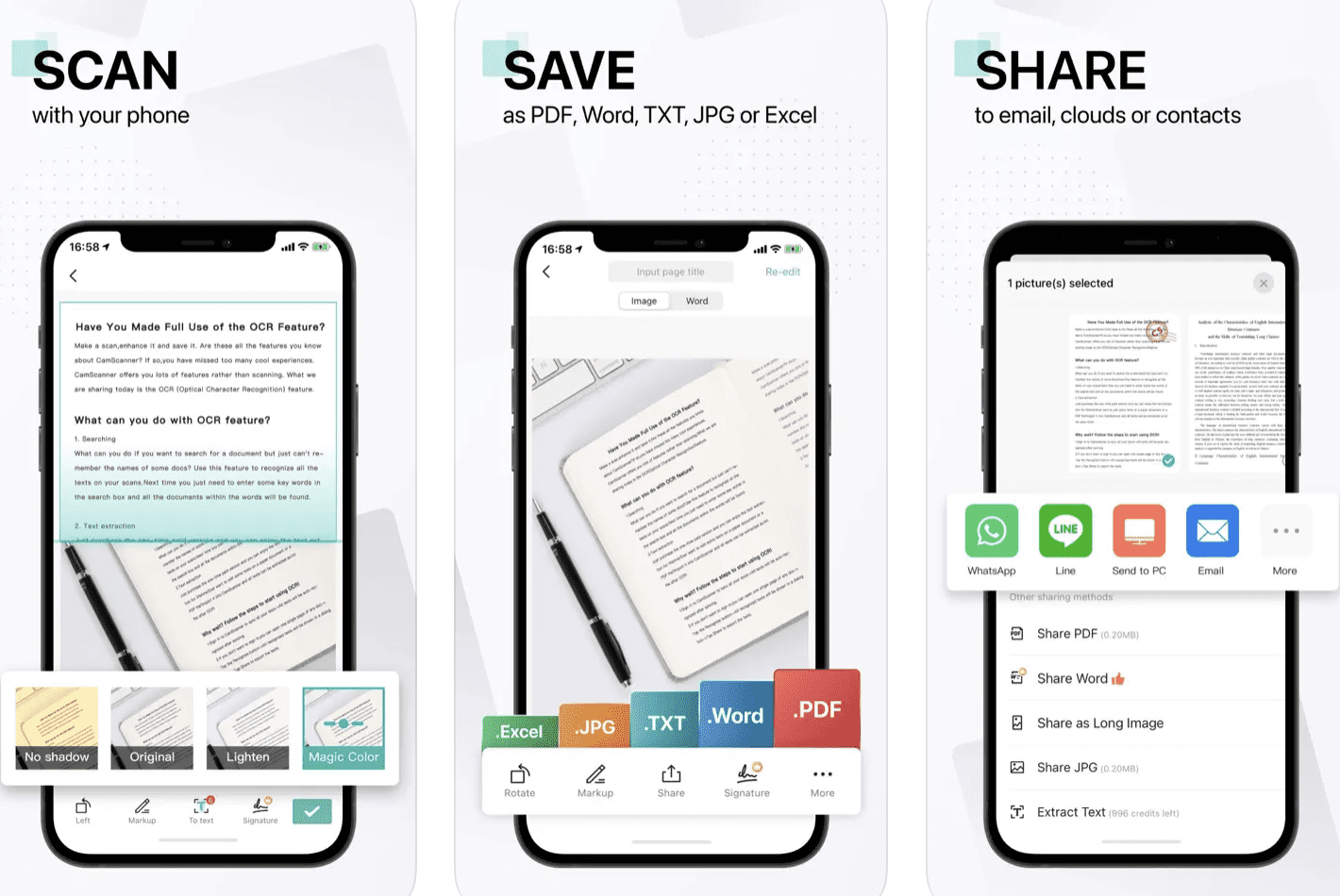
În timp ce aplicația oferă și abonamente premium, versiunea gratuită include toate caracteristicile esențiale de care aveți nevoie pentru a scana, stoca și edita o gamă largă de documente. Vă puteți scana facturile, notele, certificatele, cardurile și multe altele folosind acest scaner mobil gratuit.
Vine cu recunoaștere optică a caracterelor, care permite aplicației să recunoască și să extragă text din imagine. Scanările generate pot fi convertite în diferite formate, inclusiv doc, PDF și excel.
Cea mai bună parte? Are o funcție inteligentă de decupare și îmbunătățire automată care poate optimiza automat calitatea scanării. Rezultatul final va arăta clar, luminos, clar și clar – nu mai sunt scanări neclare și granulate.
De asemenea, puteți adnota sau adăuga semnături electronice pe documente oficiale importante din scaner.
O altă caracteristică utilă a aplicației este abilitatea de a vă invita colegii de muncă, profesorii sau prietenii să vadă și să comenteze scanările pe care le-ați generat.
Caracteristici cheie:
- Invitați-i pe alții să colaboreze la scanări
- Convertiți scanările într-o gamă largă de formate de fișiere
- Funcțiile de decupare inteligentă și de îmbunătățire automată fac scanarea mai clară și mai clară
#3 Element PDF
Un scaner versatil și simplu de utilizat, care v-ar plăcea este PDF Element.
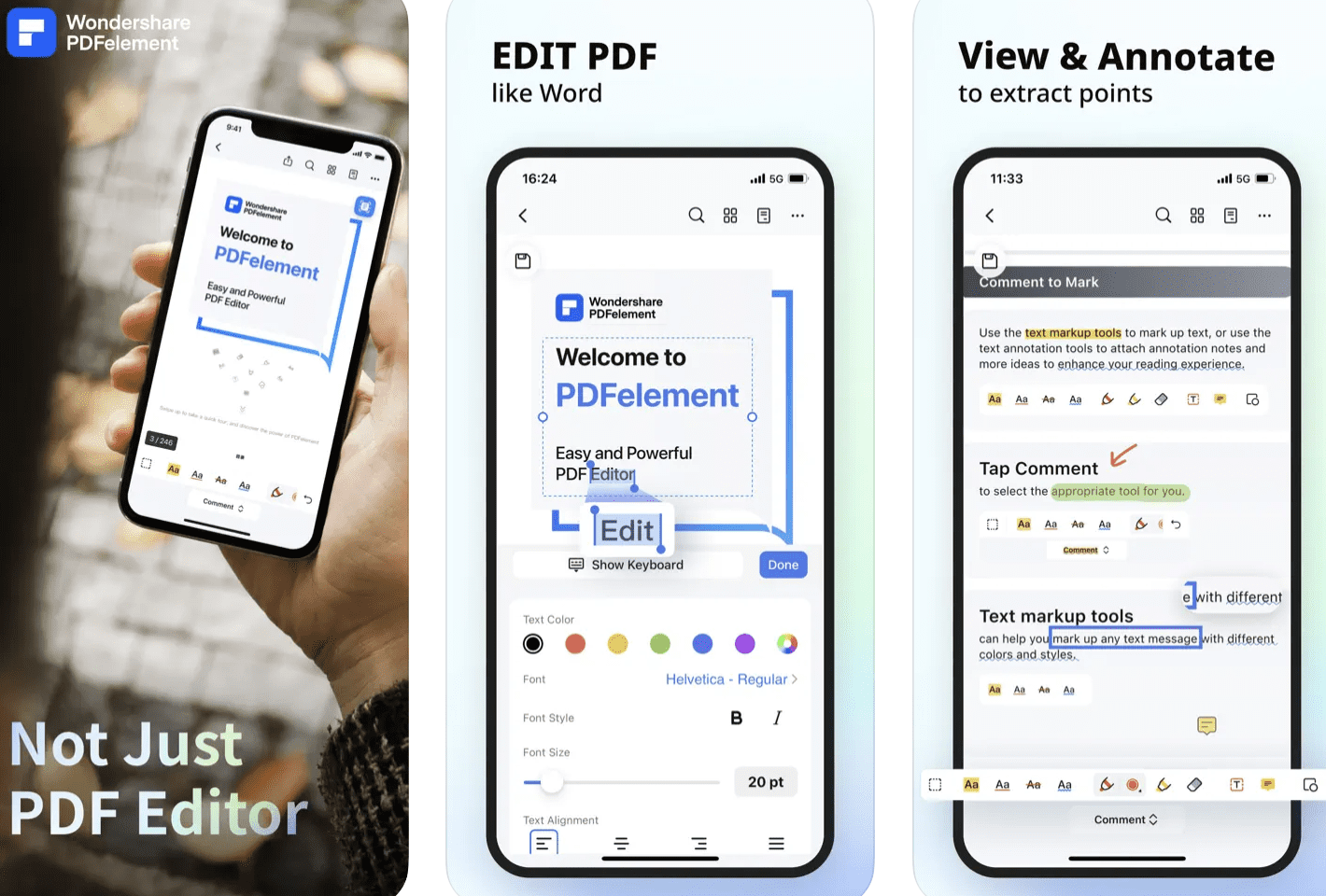
Vine cu toate caracteristicile de bază ale unui scaner obișnuit, cum ar fi:
- Editarea textelor, paginilor, imaginilor
- Filigrane
- Adnotări
- Semnături electronice
- Timbre personalizate
- Markupuri
- Conversie din PDF-uri în alte formate de fișiere
Instrumentul realizează scanări clare și detaliate, care pot fi comprimate fără a pierde calitatea imaginii. Este echipat cu tehnologie de recunoaștere a câmpurilor de formulare pentru a ușura completarea diferitelor formulare. De asemenea, puteți crea PDF-uri necompletate personalizate cu multe opțiuni de șablon, cum ar fi hârtie goală, grilă, linii, punctate, grafice și hârtie muzicală, adaptate nevoilor dumneavoastră unice.
PDFelement vă permite să personalizați în continuare PDF-ul prin ajustarea orientării portret sau peisaj în dimensiuni legale sau litere A3-A5 și B5.
În plus, stocarea și trimiterea scanărilor din aplicație este ușoară. Puteți face copii de rezervă ale fotografiilor pe toate platformele majore de stocare în cloud, inclusiv Google Drive, iCloud, Dropbox, OneDrive, WebDAV și multe altele. Acest lucru face accesul la scanări mult mai ușor. Dacă acest lucru nu este suficient, vă puteți înscrie și pentru a obține 1 GB de spațiu Wondershare Document Cloud.
Datorită scanărilor sale clare, mai multor opțiuni de export și caracteristici suplimentare, am găsit PDFelement a fi una dintre cele mai „complete” aplicații pentru scanare pe iPhone. Chiar dacă nu primiți planul premium, puteți profita la maximum de funcțiile sale gratuite.
Caracteristici cheie:
- Scanările pot fi încărcate în mai multe opțiuni de stocare în cloud
- PDF-urile personalizate pot fi create și personalizate
- Vine cu tehnologie de recunoaștere a câmpurilor de formulare pentru a completa automat orice formular
Gânduri de închidere
Datorită numeroaselor opțiuni, nu trebuie să vă faceți niciodată griji că nu puteți scana un document. Atâta timp cât ai iPhone-ul cu tine, poți scana și edita orice document sub soare.
În timp ce scanerul încorporat al iPhone-ului poate acoperi nevoile de scanare de bază, dacă doriți o aplicație multifuncțională, aplicațiile de la terțe părți vă vor îndeplini cerințele fără a transpira.
Vrei să adaugi magie pozelor tale? Aflați cum să inversați o imagine pe iPhone!